Настя и сборник весёлых историй
สารบัญ:
บริการเว็บเมล Outlook.com ของ Microsoft เพิ่งผ่านเครื่องหมายผู้ใช้ที่มีการใช้งานถึง 25 ล้านรายการซึ่งเป็นก้าวสำคัญของ บริษัท ที่เฉลิมฉลองด้วยการปล่อยแอนดรอยด์สำหรับ Outlook.com แอพพลิเคชัน Android ใหม่ที่คาดว่าจะเป็นส่วนหนึ่งของแผนงานของยักษ์ซอฟต์แวร์ในการใช้ Gmail ซึ่งเป็นบริการเว็บเมลที่ได้รับการยอมรับจาก Google ซึ่งมีผู้ใช้งานประมาณ 425 ล้านคน
Microsoft เพิ่งจ้าง บริษัท วิจัยเพื่อรับสมัครผู้ใช้ Gmail ที่ไม่ระบุจำนวน วิธีที่ Outlook.com วัดได้ถึง Gmail Microsoft อ้างว่า 4 ใน 5 ผู้เข้าร่วมการศึกษากล่าวว่าพวกเขาจะเปลี่ยนไปใช้ Outlook.com เนื่องจากมีการออกแบบผู้ใช้ที่สะอาดปรับปรุงความสามารถในการบล็อกสแปมเมื่อเทียบกับ Gmail และความสามารถในการแชร์รูปภาพและเอกสารของ Outlook.com

เพื่อเพิ่มความร้อนใน Gmail ไมโครซอฟท์ยังวางแผนจะเปิดตัวคุณลักษณะใหม่ ๆ ในหลายสัปดาห์ข้างหน้ารวมถึงการจัดเก็บข้อความแบบคลิกเดียวแป้นพิมพ์ลัดเพิ่มเติมและการปรับแต่งกล่องจดหมายเพิ่มเติม
แต่ในขณะที่ Microsoft กำลังก้าวไปข้างหน้ากับงานใหม่ คุณลักษณะของ Outlook.com ผู้ที่ใช้งานแอนดรอยด์ Outlook.com เวอร์ชันใหม่กำลังร้องไห้เหม็นอยู่ ขณะนี้แอปมีคะแนนสองดาวใน Google Play โดยอิงจาก 485 รีวิว ความคิดเห็นส่วนใหญ่บ่นว่าแอพพลิเคชัน Outlook ใหม่ไม่มีอินเทอร์เฟซผู้ใช้ "Metro" ของ Microsoft คล้ายกับ Outlook.com บนเว็บและแอปนี้ดูเหมือนจะเป็นอะไรที่ไม่ใช่เวอร์ชั่นใหม่ของ Hotmail สำหรับแอนดรอยด์
"ฉันคิดว่า Microsoft จะใช้แอปพลิเคชันนี้เป็นโอกาสในการแสดงให้ผู้ใช้ Android เห็นว่า Metro UI เป็นอย่างไร เห็นได้ชัดว่าไม่ใช่ "แมทธิววิลสันผู้ซึ่งทิ้งความเห็นในเชิงลบไว้จำนวนหนึ่งสำหรับแอป Outlook.com บน Google Play "แอปพลิเคชัน Gmail ยังคงเป็นกษัตริย์ใน Android"
แอป Gmail ดีกว่า Outlook บน Android หรือไม่? ลองเปรียบเทียบแอป Gmail กับ Outlook บน Nexus One ที่ใช้ Android 2.3 รุ่น Gingerbread
ข้อมูลพื้นฐานเกี่ยวกับอินเทอร์เฟซ

ขั้นแรกให้ดูคำถามที่ถากถางออกจากที่นั่น: ใช่ Outlook ใหม่สำหรับ แอป Android ไม่ใช่อะไรมากไปกว่าแอป Hotmail เก่าที่มีชื่อแบรนใหม่เท่าที่ฉันสามารถบอกได้ หากคุณรู้จักแอป Hotmail แล้วคุณก็รู้เกี่ยวกับแอป "Outlook.com ใหม่" แล้ว

ที่ด้านบนของหน้าจอมีสี่แท็บโดยค่าเริ่มต้น ได้แก่ หน้าแรกอีเมลทั้งหมดแท็บบัญชีบุคคลและ ค้นหา. แท็บ "บ้าน" จะแสดงรายการบัญชีทั้งหมดของคุณที่เชื่อมต่อกับแอป Outlook.com จากแท็บนี้คุณสามารถเพิ่มหรือลบบัญชีหลายบัญชีและระบุว่าบัญชีใดควรเป็นค่าเริ่มต้นสำหรับการตอบกลับและข้อความใหม่ แท็บ "อีเมลทั้งหมด" เป็นกล่องจดหมายแบบรวมที่มีประโยชน์จริงๆหากคุณใช้หลายบัญชีกับแอป แท็บบัญชีบุคคลจะแสดงข้อความปัจจุบันทั้งหมดของคุณสำหรับบัญชีเฉพาะและสามารถเก็บข้อความขาเข้าได้สูงสุด 30 วัน หากต้องการดูโฟลเดอร์อื่นเช่นโฟลเดอร์ส่งหรือขยะจะปรากฏในแท็บนี้ หากคุณมีบัญชีมากกว่าหนึ่งบัญชีเชื่อมต่อกับ Outlook คุณจะมีแท็บสำหรับแต่ละบัญชี สุดท้ายที่ด้านขวาสุดคือแท็บการค้นหาสำหรับค้นหาคนในที่อยู่ติดต่อ Outlook.com ของคุณ
Gmail บน Android มีอินเทอร์เฟซที่ง่ายกว่าเมนูตามแท็บที่ Microsoft ใช้และ Gmail ยังสนับสนุนบัญชีหลายบัญชี สิ่งที่คุณเห็นใน Gmail สำหรับ Android คือรายการข้อความของคุณพร้อมช่องที่มุมบนขวาเพื่อแสดงบัญชีที่คุณกำลังดูข้อความและช่องด้านบนซ้ายเพื่อระบุว่าคุณอยู่ในโฟลเดอร์ใดเช่น กล่องจดหมาย หากต้องการเพิ่มหรือจัดการบัญชีคุณเพียงแตะชื่อบัญชีที่มุมขวาบน หากต้องการดูโฟลเดอร์อื่นเพียงแตะช่องด้านบนซ้ายและเลือกโฟลเดอร์หรือป้ายกำกับใน Gmail จากรายการ ไม่เหมือนกับ Outlook.com Gmail for Android มุ่งเน้นการให้รายชื่อของข้อความอีเมลล่าสุดของคุณและไม่มีอะไรเพิ่มเติม
เมนู

ในฐานะที่เป็นผู้ใช้แอนดรอยด์รู้เพื่อหาการตั้งค่าแอปและหน้าที่อื่น ๆ ที่คุณมักจะแตะไอคอนเมนูบนโทรศัพท์ของคุณ สำหรับ Gmail บน Android ไอคอนเมนูจะแสดงคุณลักษณะหลายอย่างรวมถึงความสามารถในการรีเฟรชกล่องจดหมายของคุณเขียนข้อความใหม่จัดการบัญชีจัดการป้ายกำกับ Gmail ค้นหาตั้งค่าและความช่วยเหลือ
การใช้ไอคอนเมนูใน Outlook.com จะมีความซับซ้อนมากขึ้นเนื่องจากตัวเลือกจะเปลี่ยนไปตามแท็บที่คุณกำลังดูอยู่ หากอยู่ในแท็บหน้าแรกคุณสามารถจัดการการตั้งค่าทั่วไปของแอปเช่นการจัดการการแจ้งเตือนและการแจ้งเตือนและความสามารถในการเพิ่มการล็อก PIN ไอคอนเมนูจากแท็บ "อีเมลทั้งหมด" จะให้ตัวเลือกในการเขียนข้อความใหม่หรือเรียงลำดับข้อความตามตัวอักษร แต่ละแท็บบัญชีมีตัวเลือกเมนูจำนวนมากที่คุณมักใช้เช่นรีเฟรชหยุดชั่วคราวเขียนการตั้งค่าบัญชีแยกตามแต่ละตัวเรียงลำดับตัวอักษรและความสามารถในการซิงค์โฟลเดอร์อื่น ๆ เช่นนามแฝง Hotmail หรือโฟลเดอร์รายการที่ส่งของคุณ
ที่อยู่ติดต่อและปฏิทิน

ทั้ง Google และ Microsoft ช่วยให้คุณสามารถซิงค์รายชื่อและปฏิทินออนไลน์จากบริการของตนได้โดยใช้โทรศัพท์ Android ของคุณ วิธีการซิงโครไนซ์ของ Google จะเข้าระบบปฏิบัติการของโทรศัพท์ในขณะที่ Microsoft เกิดขึ้นผ่าน Outlook.com app
Quiet Time

หนึ่งคุณลักษณะที่ดี Outlook.com มีความสามารถในการหยุดการซิงค์อีเมลในบางช่วงเวลาของวัน หรือสัปดาห์ทำให้คุณมีเวลาที่จำเป็นมากในการใช้งานอีเมลรายวัน ตัวอย่างเช่นคุณสามารถบอก Outlook.com เพื่อไม่แจ้งให้คุณทราบถึงข้อความใหม่ระหว่างเวลา 19.00 น. และ 7:00 น. หรือช่วงเวลาใดก็ได้ดีที่สุดสำหรับคุณ คุณยังสามารถบอก Outlook.com เพื่อไม่ให้ซิงค์ข้อความใหม่ในช่วงสุดสัปดาห์หรือในวันที่เฉพาะเจาะจงอื่น ๆ ในช่วงสัปดาห์ เวลาที่เงียบสงบได้รับการจัดการในแต่ละบัญชีเพื่อให้คุณสามารถปิดใช้งานบัญชีของคุณในวันเสาร์ขณะที่ยังคงได้รับข้อความที่ส่งไปยังที่อยู่อีเมลส่วนบุคคลของคุณ หากต้องการลองใช้ Quiet Time ให้แตะที่แท็บหนึ่งบัญชีของคุณแล้วแตะไอคอนเมนู> การตั้งค่าบัญชี> Quiet Time คุณยังสามารถจับข้อความใหม่ได้ด้วยการซิงค์ด้วยตนเองในช่วงเวลาที่เงียบสงบ
คุณยังสามารถหยุดการซิงค์ข้อความชั่วคราวได้ทุกเมื่อที่คุณต้องการ รู้สึกเหมือนได้โดยแตะไอคอนเมนู> หยุดชั่วคราว การดำเนินการนี้จะหยุด Outlook.com โดยอัตโนมัติเพื่อซิงค์ข้อความใหม่ในช่วงเวลาที่ระบุ ค่าเริ่มต้นคือหนึ่งวัน แต่คุณสามารถเพิ่มความยาวหยุดชั่วคราวได้ถึง 14 วันซึ่งเป็นคุณลักษณะที่เป็นประโยชน์หากคุณกำลังเดินทางไปในวันหยุด
เป็นเรื่องอัปยศที่ Microsoft ไม่ได้ตรวจสอบแอป Outlook.com ด้วย ความรู้สึกของ Metro มากขึ้นเช่นเดียวกับแอพ SkyDrive สำหรับ Android ที่ออกในเดือนสิงหาคม การเปลี่ยนรูปลักษณ์และความรู้สึกพื้นฐานของแอป Outlook.com อาจช่วยให้ บริษัท สามารถลดความซับซ้อนของแอปและกำจัดแถบเมนูแบบแท็บได้ที่ด้านบน
หากคุณเป็นผู้ใช้ Outlook.com หรือ Hotmail อยู่แล้ว คุณอาจใช้แอปพลิเคชัน Outlook.com เช่นกัน แต่ถ้าคุณเป็นหนึ่งในคนที่คาดคะเนจำนวนมากที่อยากจะกระโดดจาก Gmail ไปยัง Outlook.com เพื่อใช้เป็นบริการอีเมลถาวรของคุณคุณอาจต้องการยกเลิกการใช้งานดังกล่าวจนกว่า Microsoft จะได้รับอีเมลที่ดูดีและเรียบง่าย แอป Gmail สำหรับแอนดรอยด์
SkyDrive กับ Google ไดรฟ์ vs Dropbox กับ Apple iCloud - เปรียบเทียบ

แผนภูมินี้เปรียบเทียบคุณลักษณะของ SkyDrive กับ Apple iCloud, Google ไดรฟ์ และ Dropbox
ก่อนหน้านี้เราได้เห็นวิธีกำหนดค่า Microsoft Outlook for Gmail และวิธีการตั้งค่า Microsoft Outlook สำหรับอีเมลที่โฮสต์แบบส่วนตัว วันนี้ผมจะบอกวิธีตั้งค่า Microsoft Outlook 2010 สำหรับ Yahoo Mail การกำหนดค่า Microsoft Outlook for Yahoo Mail เป็นเรื่องยากเพียงเล็กน้อยเนื่องจากคุณต้องเป็นสมาชิกของ Yahoo Mail รุ่นอัปเกรดก่อนที่คุณจะสามารถตั้งค่า Yahoo เพื่อส่งจดหมายไปยังลูกค้าเดสก์ท็อปของคุณผ่านโปรโตคอล POP3 บทความนี้กล่าวถึงวิธีแก้ปัญหา - ใช้ YPOPs - เพื่อส่งและรับจดหมายทาง Yahoo โดยใช้ Outlook 2010

UPDATE:
การเปรียบเทียบ Snapdragon 630 กับ 626 กับ 625
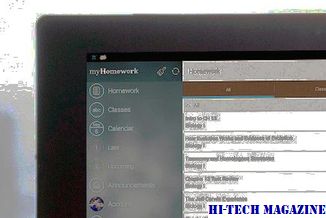
Qualcomm Snapdragon 630 กำลังจะเข้าสู่อุตสาหกรรมสมาร์ทโฟนในไม่ช้า ที่นี่เราเปรียบเทียบ SoC ที่กำลังมาถึงกับ Snapdragon 626 และ Snapdragon 625







